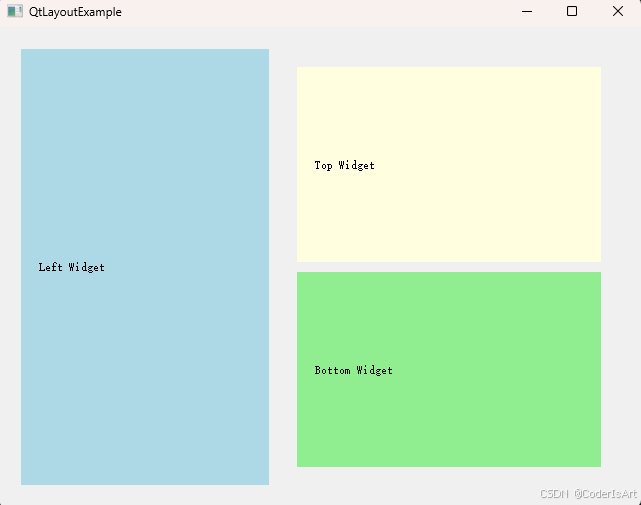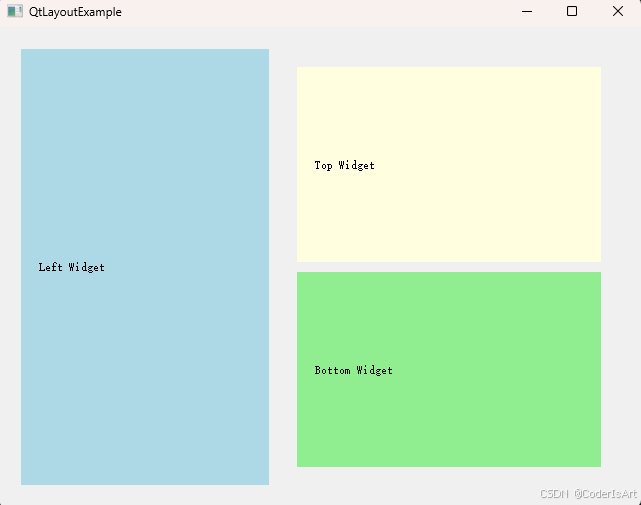
#include <QApplication>
#include <QWidget>
#include <QSplitter>
#include <QVBoxLayout>
#include <QLabel>
int main(int argc, char *argv[])
{
QApplication app(argc, argv);
QWidget mainWidget;
mainWidget.setWindowTitle("QtLayoutExample");
mainWidget.showMaximized(); // 默认最大化
QVBoxLayout *mainLayout = new QVBoxLayout(&mainWidget);
QSplitter *splitterHorizontal = new QSplitter(Qt::Horizontal);
QSplitter *splitterVertical = new QSplitter(Qt::Vertical);
QWidget *leftWidget = new QWidget();
leftWidget->setStyleSheet("background-color: lightblue;");
QVBoxLayout *leftLayout = new QVBoxLayout(leftWidget);
QLabel *leftLabel = new QLabel("Left Widget");
leftLayout->addWidget(leftLabel);
QWidget *rightWidget = new QWidget();
QWidget *rightWidgetBottom = new QWidget();
rightWidgetBottom->setStyleSheet("background-color: lightgreen;");
QVBoxLayout *bottomLayout = new QVBoxLayout(rightWidgetBottom);
QLabel *bottomLabel = new QLabel("Bottom Widget");
bottomLayout->addWidget(bottomLabel);
QWidget *rightWidgetTop = new QWidget();
rightWidgetTop->setStyleSheet("background-color: lightyellow;");
QVBoxLayout *topLayout = new QVBoxLayout(rightWidgetTop);
QLabel *topLabel = new QLabel("Top Widget");
topLayout->addWidget(topLabel);
QVBoxLayout *rightLayout = new QVBoxLayout(rightWidget);
splitterVertical->addWidget(rightWidgetTop);
splitterVertical->addWidget(rightWidgetBottom);
rightLayout->addWidget(splitterVertical);
splitterHorizontal->addWidget(leftWidget);
splitterHorizontal->addWidget(rightWidget);
mainLayout->addWidget(splitterHorizontal);
mainWidget.setLayout(mainLayout);
mainWidget.show();
return app.exec();
}